会见电脑版是一款拥有稳定强大的云平台服务,以及云+移动的设计的视频会议软件,软件施工用起来非常方便,拥有共享桌面、信息标注等功能,还可以设置多种写作模式,能够让用户在任何有网络的地方参与视频会议,使用起来非常方便。
会见电脑版拥有全方位的会议管理功能,不仅能掌管会议,同时集成的智能应用,可实现同声传译、音频转写、智能检索以及人脸识别等。尤其是人脸识别,可以检测屏幕前的你是否在“摸鱼”或网络断线,监测报警功能,可以暂停会议,好继续接下来的会议安排。

软件特色
1、多终端、多系统互联:
支持PC、手机、TV等多种终端互联互通,Windows、iOS、安卓、麒麟任您选择。
2、随时随地远程协作:
共享桌面、信息标注,多种协作模式,工作更高效。
3、一键开启云直播:
会见聊天软件官方版支持随时开启云直播模式,将您的会议过程传播给更多受众。
4、分屏布局灵活可控:
多种分屏布局模式,自由灵活可控,沟通互动更便捷。
会见电脑版使用方法
1、登录
打开会见客户端,点击设置,进入服务器设置页面。设置成功点击“返回”按钮返回登录页即可登录账号。

输入正确的账号和密码,点击“登录”,即可登录。账号支持手机号、邮箱和会见账号的方式登录。无账号有以下两种方式进行注册:
1)试用账户注册链接:http://ihuijian.suirui.com/trial.html。
2)正式用户可联系企业管理员进行获取登录账号和服务器地址。
2、开始会议
1)即时会议,点击主页“开始会议”,即可开启即时会议。初次使用时,系统会随机分配一个会议号作为该用户的专属会议号。如需更改,可在系统设置中更改。
2)安排会议,点击主页“安排会议”,填写页面信息可进行快速预订,需要填写会议号码、会议主题等其他必填信息,点击“提交”即可完成预订,跳转到“我安排的”页面。

3、加入会议
1)会议号入会,点击主页“加入会议”,输入会议ID,即可进入会议。支持入会静音、关闭摄像。
选择主页—加入会议,通过输入已知的会议号,同时可以修改入会个人昵称。
会议列表中选择相应的会议入会。
2)会议列表入会,点击主页“会议列表”,选择想要加入的会议,点击即可进入该会议。
3)链接入会,点击他人分享的会议链接,可直接进入该会议。支持QQ、微信、短信等。
使用邀请链接入会,链接包含域名、会议ID。
链接入会需要建会人进入会议后,点击“邀请”按钮,在弹出的页面选择复制会议链接,会议的邀请信息被复制在粘贴板,通过会中聊天或发邮件或第三方通讯软件如QQ、微信等方式粘贴后发送给对方。

注意事项
1、系统要求
操作系统:Windows 10 、Windows 8 或 8.1、Windows 7、Windows VistaSP1 或更高、Window XP SP3 或更高
处理器:1Ghz 的单核处理器以上。
网络连接:有线宽带连接或者无线连接(3G 或 4G/LTE)。
扬声器:内置设备、USB接入的设备、或蓝牙接入的设备。
麦克风:内置设备、USB接入的设备、或蓝牙接入的设备。
摄像头:内置设备、USB接入的设备、高清摄像机、或具有视频采集卡的高清摄录像机。
2、设置服务器地址
服务器地址请联系随锐指派的专业人员获取(默认公网服务器地址为: 103.249.255.230)。
3、会见账号
会见视频会议系统账号可以联系随锐系统维护人员获取,但需要提供手机、邮箱等信息绑定。
4、音频/视频设置
点击音频设置,在此界面可以选择当前所使用的扬声器、麦克风等。 点击设置界面右侧的视频设置,可选择视频设备。
5、麦克风
选择当前需要使用的麦克风,麦克风名称下为实时检测所选麦克风的增益提醒;
6、扬声器
当选中需要用的扬声器后,会自动播放一段test audio,可以通过下方滑轮调节当前播放音量大小;
7、摄像头
当选中需要用的视频设备后,会自动实时出现该设备摄像内容的预览;
随锐科技致力于通过打造智慧视频通信云平台,来为用户提供“五位一体,互联互通”的视频会议体验。
8、进入会议
进入会议的方式有两种, 第一种是在会议列表中找到要加入的会议,点击“参会”进入。第二种是直接输入会议号和会议密码后,点击“加入会议”进入。
- 精选留言 来自江苏常州电信用户 发表于: 2023-1-16
- 不错,支持一下!
- 精选留言 来自湖北咸宁移动用户 发表于: 2023-11-19
- 下载速度有点慢,不过软件能用
- 精选留言 来自湖北荆门联通用户 发表于: 2023-3-22
- 系统辅助软件终于让我找到一款不错的软件,以后就只认它
- 精选留言 来自黑龙江七台河移动用户 发表于: 2023-7-18
- 挺好的,目前没发现有什么问题,五星好评
- 精选留言 来自黑龙江鸡西电信用户 发表于: 2023-3-7
- 很好的软件!希望下载成功,操作简单














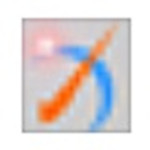

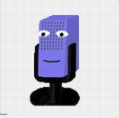
























 浙公网安备 33038202002266号
浙公网安备 33038202002266号